 |
 |
|
||
 |
||||
إجراء المسح الضوئي في وضع المكتب
بالنسبة لبرنامج Office BX300F/Office TX300F, وOffice BX600FW/Office TX600F/SX600FW, وPhoto PX800FW/Photo TX800FW
عند بدء تشغيل برنامج Epson Scan لأول مرة، فإنه يتم تشغيله في وضع Office Mode (وضع المكتب)ويقوم بعرض إطار Office Mode (وضع المكتب) الخاص ببرنامج Epson Scan.
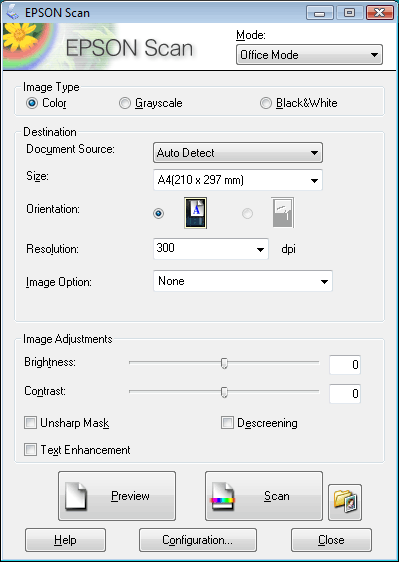
في حالة الرغبة في مسح المستندات لديك بوضعها على سطح المستندات، انظر إجراء المسح الضوئي في وضع المكتب باستخدام سطح المستندات للحصول على الإرشادات.
في حالة الرغبة في مسح المستندات لديك بتحميلها في وحدة التغذية التلقائية للمستندات، انظر إجراء المسح الضوئي في Office Mode (وضع المكتب) باستخدام وحدة التغذية التلقائية للمستندات للحصول على الإرشادات.
إجراء المسح الضوئي في وضع المكتب باستخدام سطح المستندات
بالنسبة لبرنامج Office BX300F/Office TX300F, وOffice BX600FW/Office TX600F/SX600FW, وPhoto PX800FW/Photo TX800FW
 |
ضع المستند الأصلي (المستندات الأصلية) على سطح المستندات. انظر الكتيب للحصول على الإرشادات.
|
 |
ابدأ تشغيل برنامج Epson Scan. انظر بدء تشغيل برنامج Epson Scan للحصول على الإرشادات.
|
 |
حدد Office Mode (وضع المكتب) في قائمة Mode (الوضع). انظر تغيير وضع المسح الضوئي للحصول على الإرشادات.
|
 |
حدد Color (ألوان), أو Grayscale (تدرج الرمادي), أو Black&White (أبيض وأسود) كإعداد Image Type (نوع الصورة).
|
 ملاحظة:
ملاحظة:|
إذا قمت بتحديد Grayscale (تدرج الرمادي) أو Black&White (أبيض وأسود), يمكنك أيضاً تحديد إعداد Image Option (خيار الصورة), كما يرد أدناه.
|
|
إعداد Image Option (خيار الصورة)
|
الوصف
|
|
لا يوجد
|
لا يتم تطبيق إعداد Image Option (خيار الصورة) هنا.
|
|
تحسين الألوان: أحمر
|
يحسن اللون الأحمر في المسح الضوئي.
|
|
تحسين الألوان: أخضر
|
يحسن اللون الأخضر في المسح الضوئي.
|
|
تحسين الألوان: أزرق
|
يحسن اللون الأزرق في المسح الضوئي.
|
 |
حدد Auto Detect (كشف التلقائي)أو Document Table (سطح المستندات) كإعداد Document Source (مصدر المستند).
|
 |
حدد حجم المستند الأصلي كإعداد Size (الحجم).
|
 |
انقر فوق السهم لفتح قائمة Resolution (الدقة) وحدد الدقة المناسبة للمستند الأصلي. انظر تحديد الدقة المسح الضوئي للحصول على الإرشادات.
|
 |
انقر فوق Preview (معاينة) لمعاينة الصورة (الصور). يظهر إطار Preview (معاينة) ويعرض الصورة الخاصة بك. انظر معاينة منطقة المسح الضوئي وضبطها للحصول على الإرشادات.
|
 |
قم بتعديل جودة الصورة إذا اقتضى الأمر. انظر ضبط اللون وإعدادات الصورة الأخرى للحصول على الإرشادات.
|
 |
انقر فوق Scan (مسح ضوئي).
|
يعتمد ما يحدث بعد ذلك على طريقة بدء تشغيل المسح الضوئي. انظر إنهاء المسح الضوئي للحصول على الإرشادات.
إجراء المسح الضوئي في Office Mode (وضع المكتب) باستخدام وحدة التغذية التلقائية للمستندات
بالنسبة لبرنامج Office BX300F/Office TX300F, وOffice BX600FW/Office TX600F/SX600FW, وPhoto PX800FW/Photo TX800FW
 |
ضع أول صفحة من المستندات في وحدة التغذية التلقائية للمستندات. انظر الكتيب للحصول على الإرشادات.
|
 |
ابدأ تشغيل برنامج Epson Scan. انظر بدء تشغيل برنامج Epson Scan للحصول على الإرشادات.
|
 |
حدد Office Mode (وضع المكتب) في قائمة Mode (الوضع). انظر تغيير وضع المسح الضوئي للحصول على الإرشادات.
|
 |
حدد Color (ألوان), أو Grayscale (تدرج الرمادي), أو Black&White (أبيض وأسود) كإعداد Image Type (نوع الصورة).
|
 ملاحظة:
ملاحظة:|
إذا قمت بتحديد Grayscale (تدرج الرمادي) أو Black&White (أبيض وأسود), يمكنك أيضاً تحديد إعداد Image Option (خيار الصورة), كما يرد أدناه.
|
|
إعداد Image Option (خيار الصورة)
|
الوصف
|
|
لا يوجد
|
لا يتم تطبيق إعداد Image Option (خيار الصورة) هنا.
|
|
تحسين الألوان: أحمر
|
يحسن اللون الأحمر في المسح الضوئي.
|
|
تحسين الألوان: أخضر
|
يحسن اللون الأخضر في المسح الضوئي.
|
|
تحسين الألوان: أزرق
|
يحسن اللون الأزرق في المسح الضوئي.
|
 |
حدد أحد هذه الإعدادات بوصفه إعداد Document Source (مصدر المستند).
|
Auto Detect (كشف تلقائي): يحدد هذا الإعدادا تلقائياً ما إذا كنت ستقوم بتحميل المستند من وحدة ADF أو ستقوم بمسحه ضوئياً من سطح المستندات.
ADF: قم بتحديد هذا الإعداد عندما تستخدم وحدة التغذية التلقائية للمستندات لتحميل المستندات ومسح جانب واحد من صفحات المستند.
 |
حدد حجم المستند الأصلي كإعداد Size (الحجم).
|
 |
انقر فوق السهم لفتح قائمة Resolution (الدقة) وحدد الدقة المناسبة للمستند الأصلي. انظر تحديد الدقة المسح الضوئي للحصول على الإرشادات.
|
 |
انقر فوق Preview (معاينة) لمعاينة الصورة (الصور). تقوم وحدة ADF بتحميل أول صفحة من المستند, ثم يقوم برنامج Epson Scan بمسحها مسبقاً وعرضها في إطار Preview (معاينة). ثم تقوم وحدة ADF بعد ذلك بإخراج الصفحة الأولى.
|
 |
في حالة الضرورة، يمكنك رسم إطار تحديد (خط يحدد منطقة المسح) حول الجزء الموجود بالصفحة الذي تريد مسحه في إطار Preview (معاينة). انظر إنشاء إطار تحديد في صورة المعاينة للحصول على الإرشادات.
|
 |
قم بتغيير أي إعدادات ضرورية في Image Adjustment (تعديل الصورة). انظر ضبط اللون وإعدادات الصورة الأخرى للحصول على التفاصيل.
|
 |
ضع أول صفحة من المستند أعلى بقية الصفحات، ثم قم بتحميل المستند بالكامل (حتى 30 صفحة أو رزمة بسُمك 3 ملم [0,1 بوصة] أو أقل) في وحدة التغذية التلقائية للمستندات.
|
 |
انقر فوق Scan (مسح ضوئي).
|
يعتمد ما يحدث بعد ذلك على طريقة بدء تشغيل المسح الضوئي. انظر إنهاء المسح الضوئي للحصول على الإرشادات.
في حالة مواجهة أي مشكلات أثناء إجراء المسح باستخدام وحدة التغذية التلقائية للمستندات، انظرمشكلات وحدة التغذية التلقائية للمستندات.
